相信有很多用户都不知道Windows画图程序是可以给图片添加水印的,而且Windows画图程序比其他可以添加水印的软件都要好。那么,怎样用Windows画图程序给图片添加水印呢?下面,小编就来教教大家用Windows画图程序给图片添加水印的方法。
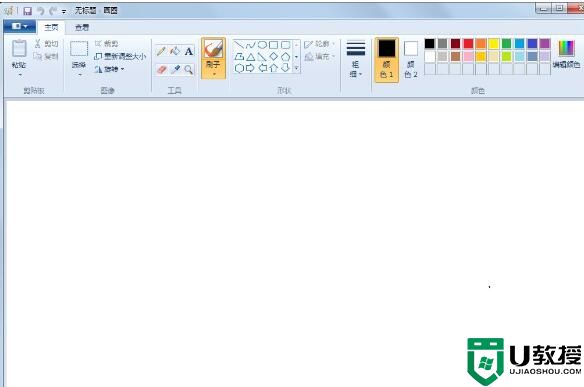
方法步骤
第一步:制作背景透明的图片
添加水印实际上就是将一幅背景透明的图片粘贴在图片上,透明背景图片的制作可以通过Word来实现,有两种方法。
1、通过插入艺术字,单击Word新建一空白文档,单击“插入→图片→艺术字”,选择一种合适样式、字体、字号的艺术字。用鼠标调整艺术字大小并移动到照片的合适位置,这里注意设置好艺术字的颜色,使之看起来更为醒目;
2、通过“图片工具栏”的“设置透明色”功能。首先准备一张合适大小的图片如“水印.jpg”,按上述方法导入Word,选中图片,右击选择“显示图片工具栏”,单击图片工具栏的“设置透明色”,此时鼠标变为斜下箭头状,将鼠标移动到“水印.jpg”的背景处,单击后即可去除“水印.jpg”的背景色。如果你不知道水印相对于图片的大小,可以将图片也先导入Word,然后将水印的版式设置为“浮于文字上方”,然后把水印移动到图片上调整位置、大小即可。现在用鼠标选中艺术字右击选择“复制”,将它们传送到剪贴板中。
第二步:添加水印
启动画图程序,打开需要添加水印的图片,单击“图像→不透明处理”,去除“不透明处理”选项。单击“编辑→粘贴”,这时可以看到艺术字被粘贴到图片的左上角,用鼠标调整其大小并移动到图片的合适位置,最后单击保存即可。
另外,我们也可以通过画图的添加文字功能来实现添加水印,用画图打开图片后,单击画图右边菜单的“A”图标,在图片合适位置输入版权说明文字,并设置好文字的字号、颜色。最后保存即可。不足的是此法只能添加文字水印,而且效果不如艺术字好。
以上就是小编教给大家的用Windows画图程序给图片添加水印的具体方法,相信通过以上几个步骤,你就能马上熟练用Windows画图程序给图片添加水印了。
文章来源于互联网:怎样用Windows画图程序给图片添加水印,最常用的电脑教程,从入门到精通!
相关推荐: 电脑显示屏不亮但是主机已开机?
电脑与我们的日常生活和工作密切相关。没有他们,我们很难正常开展工作。电脑用久了,难免会出现一些小毛病,比如:电脑显示屏不亮但是主机开着。原因是什么?我们做什么呢 很多人可能无从下手,但是只要我们在自己的电脑上搞清楚这种情况的原因,并根据原因找到相应的解决…

